Schritt 1 - Allgemeines
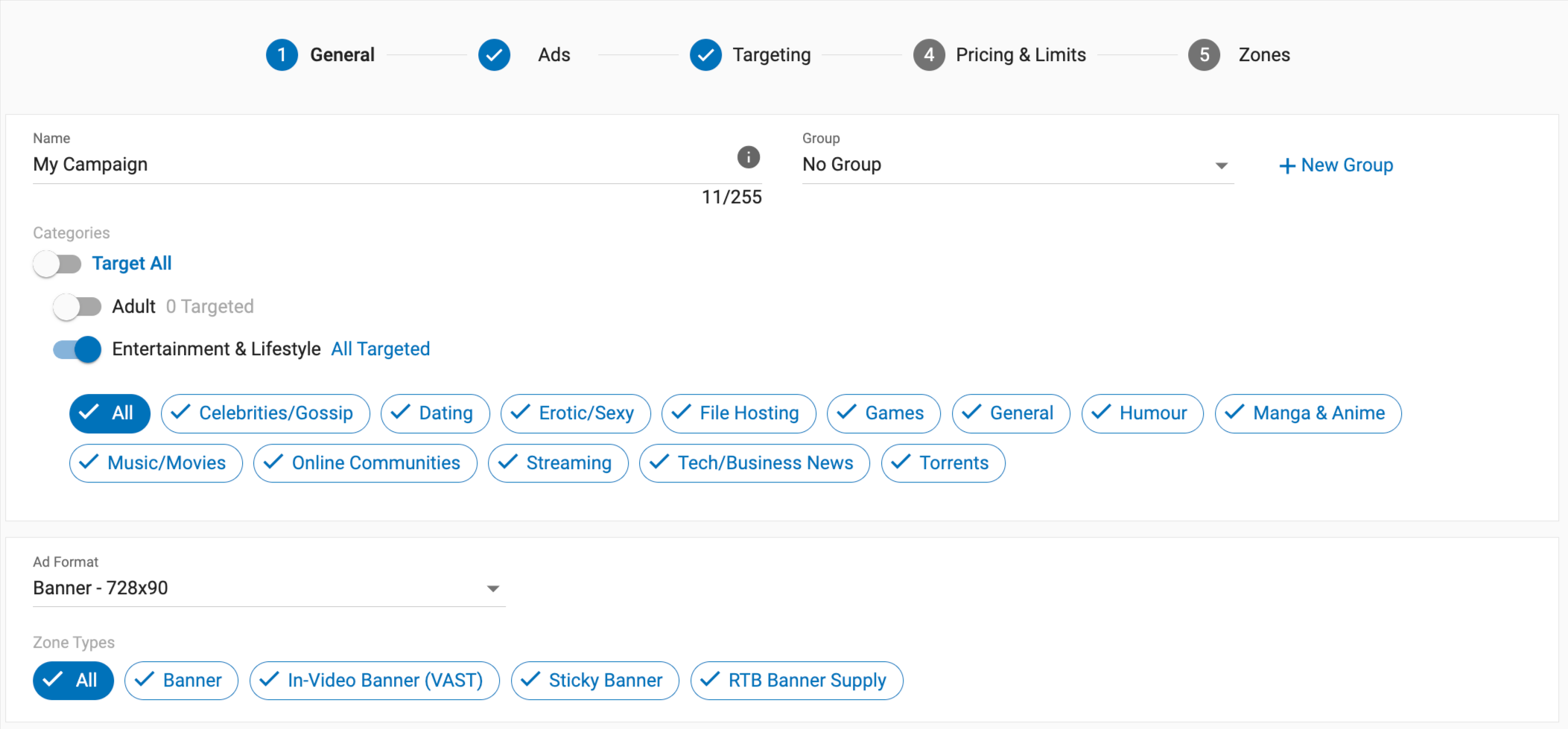
Um mit dem Kauf von Traffic beginnen zu können, müssen Sie eine Kampagne erstellen. Klicken Sie dazu auf dem Hauptbildschirm des Admin Panels auf Kampagnen, dann auf Kampagnenliste und wählen Sie Neue Kampagne. Der Prozess der Kampagnenerstellung besteht aus 5 verschiedenen Schritten, die Sie von links nach rechts durchlaufen werden.
Hinweis: Wenn Sie eine Kampagne erstellen, vergewissern Sie sich bitte, dass Sie unsere Werbemittelrichtlinien einhalten. Weitere Informationen über wie lange es dauern kann, bis eine Kampagne genehmigt wird oder warum eine Kampagne abgelehnt werden kann finden Sie in unserem "Advertiser FAQ "-Bereich in der Seitenleiste.
Hinzufügen von allgemeinen Details
Fügen Sie zunächst auf der Registerkarte Allgemeine Details die folgenden Informationen hinzu:
- Name: Wählen Sie einen Namen für die Kampagne, mit dem Sie sie bei der Anzeige Ihrer Statistiken leicht identifizieren können.
- Gruppe: Wählen Sie eine Gruppe für diese Kampagne aus der Dropdown-Liste aus, oder klicken Sie auf +Neue Gruppe, um eine neue Gruppe zu erstellen.
- Kategorien: Verwenden Sie die Kippschalter neben jeder Kategorie, um auszuwählen, welche Sie anvisieren möchten. Wenn es mehrere Kategorien auf oberster Ebene gibt, erscheint ein Kippschalter "Alle anvisieren", mit dem Sie schnell alle Kategorien auswählen oder die Auswahl aufheben können.
- Anzeigenformat: Wählen Sie das Anzeigenformat, das Sie verwenden möchten, aus der Dropdown-Liste.
- Zonentyp: Wählen Sie, welche Zonentypen Sie anvisieren möchten. Standardmäßig sind Alle ausgewählt. Um bestimmte Zonentypen auszuschließen, klicken Sie diese an. Weitere Informationen über Zonentypen finden Sie auch auf unserer Seite Anzeigenformat.

Hinweis: Wenn Sie eine Native Ad Kampagne erstellen, sehen Sie zwei Kontrollkästchen: Nur Native Zones mit Titel und Responsive Display Ad Zones.
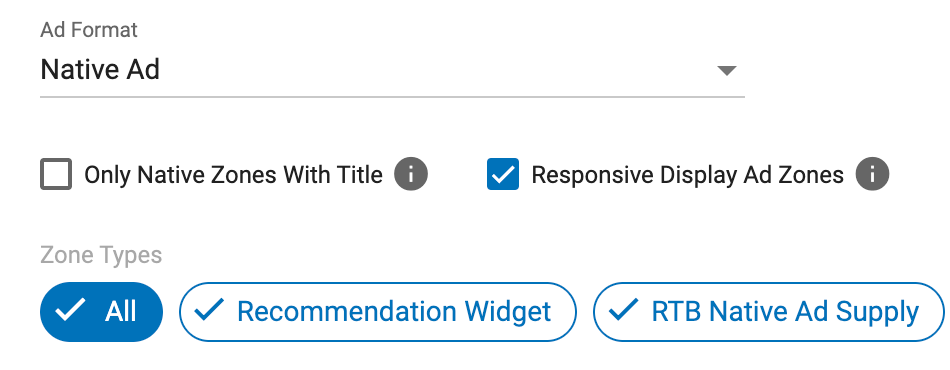
Nur einheimische Gebiete mit Titel
Mit diesem Kontrollkästchen wird sichergestellt, dass die Anzeige nur auf Zonen abzielt, in denen die Anzeige einen Titel anzeigen kann. Das Aktivieren dieses Kästchens wirkt sich auch darauf aus, welche Zonen in Schritt 5: Zonen angezeigt werden.
Responsive Display Ad Zones
Wenn Sie dieses Kontrollkästchen aktivieren, wird die Reichweite Ihrer Kampagne auf Bannerzonen erweitert, die für Responsive Display Ads aktiviert sind. Dabei wird im Wesentlichen Content aus Ihrer Native-Kampagne verwendet und die Anzeige dann so geschaltet, dass sie innerhalb der zugewiesenen Bannerzone responsiv angezeigt wird. Standardmäßig ist dieses Kontrollkästchen aktiviert.